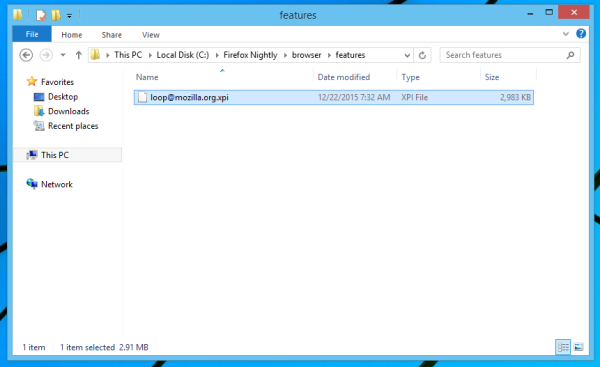Mozilla създаде Firefox Hello, базираната на WebRTC комуникационна функция като системна добавка. Тази промяна трябва да дойде в стабилния канал на Firefox с версия 45. Ако не използвате Firefox Hello, може да искате да го деактивирате. Не е ясно или очевидно как да се направи това, така че нека ви покажа.
В Windows системните добавки се намират в папката C: Program Files Mozilla Firefox browser features. На 64-битов Windows 32-битови добавки за Firefox ще бъдат инсталирани в папката C: Program Files (x86) Mozilla Firefox browser features.
Забележка: Ако сте инсталирали браузъра си Firefox в някаква потребителска папка, трябва да коригирате частта „C: Program Files Mozilla Firefox“.
може google контрол на дома пожар телевизия
Firefox Hello вече се превърна в системна добавка във Firefox Nightly. Той ще бъде включен в клона за стабилна версия с Firefox 45.

Да се деактивирайте и деинсталирайте добавката Firefox Hello , направете следното:
- Затворете Firefox.
- Отидете в подпапката на браузъра функции (напр. C: Program Files Mozilla Firefox browser features) и изтрийте файла loop@mozilla.org.xpi.
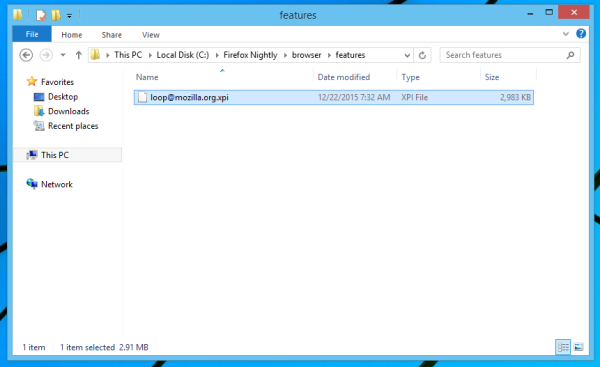
Това ще премахне добавката Firefox Hello и съответната функция от Firefox. Иконата Hello в адресната лента също ще изчезне.
преглеждайте snapchat истории, без да сте приятели
Имайте предвид, че всеки път, когато надграждате Firefox, добавката Hello ще бъде преинсталирана. Освен ако Mozilla не го премахне от пакета по подразбиране на Firefox, няма начин да се избегне това. И така, всеки път, когато надграждате Firefox, трябва да повторите тези стъпки.